مواد جي جدول
هن آرٽيڪل ۾، مان توهان کي ڏيکاريندس ته توهان ڪيئن لاڳو ڪري سگهو ٿا مشروط فارميٽنگ Excel ۾ هڪ ٻئي سيل جي ڪيترن ئي قدرن جي بنياد تي. توهان لاڳو ڪرڻ سکندا مشروط فارميٽنگ هڪ ڪالمن ۽ گهڻن ڪالمن تي، گڏوگڏ هڪ قطار يا گھڻن قطارن تي، ڪيترن ئي قطارن يا ڪالمن مان ڪيترن ئي قدرن جي بنياد تي.
پریکٹس ورڪ بڪ ڊائون لوڊ ڪريو
مشروط فارميٽنگ هڪ ٻئي سيل جي ڪيترن ئي قدرن جي بنياد تي Excel ۾ هڪ ٻيو سيلهتي اسان وٽ هڪ ڊيٽا سيٽ آهي جنهن ۾ هڪ ڪمپني جي پنجن سالن جي ڪجهه پراڊڪٽس جي سيلز رڪارڊ شامل آهي جنهن جو نالو مارس گروپ آهي.
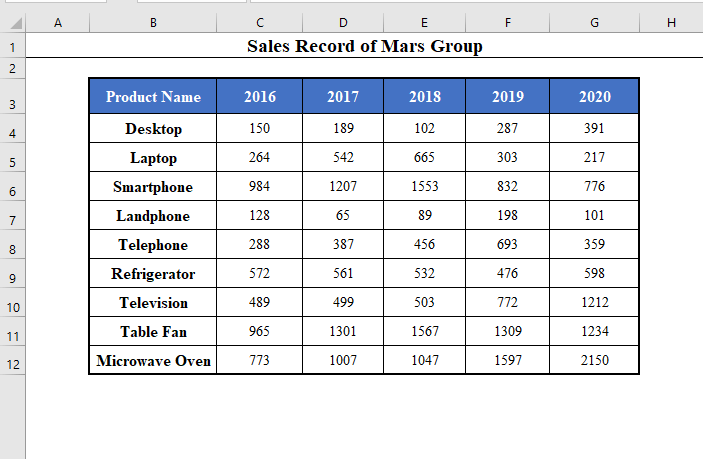
اڄ اسان جو مقصد لاڳو ڪرڻ آهي مشروط فارميٽنگ هن ڊيٽا سيٽ تي هڪ ٻئي سيل جي ڪيترن ئي قدرن جي بنياد تي.
1. هڪ ڪالمن تي مشروط فارميٽنگ ٻي سيل جي گهڻن قدرن جي بنياد تي
سڀ کان پهرين، اچو ته هڪ ڪالمن تي مشروط فارميٽنگ کي ڪيترن ئي ڪالمن جي گهڻن قدرن جي بنياد تي لاڳو ڪرڻ جي ڪوشش ڪريون.
مثال طور، اچو ته مشروط فارميٽنگ لاڳو ڪرڻ جي ڪوشش ڪريون پراڊڪٽس جي نالن تي جن جي پنجن سالن ۾ سراسري وڪرو 500 کان وڌيڪ آهي.
<0 مان توهان کي ڏيکاري رهيو آهيان قدم در قدم هن کي پورو ڪرڻ لاءِ:⧭ قدم 1: ڪالمن کي چونڊڻ ۽ مشروط فارميٽنگ کولڻ
➤ ڪالم چونڊيو جنهن تي توهان لاڳو ڪرڻ چاهيو ٿا مشروطفارميٽنگ .
➤ پوءِ وڃو Home > مشروط فارميٽنگ > نئون قاعدو آپشن Excel Toolbar ۾.
هتي مون ڪالم چونڊيو آهي B ( پراڊڪٽ جو نالو ).
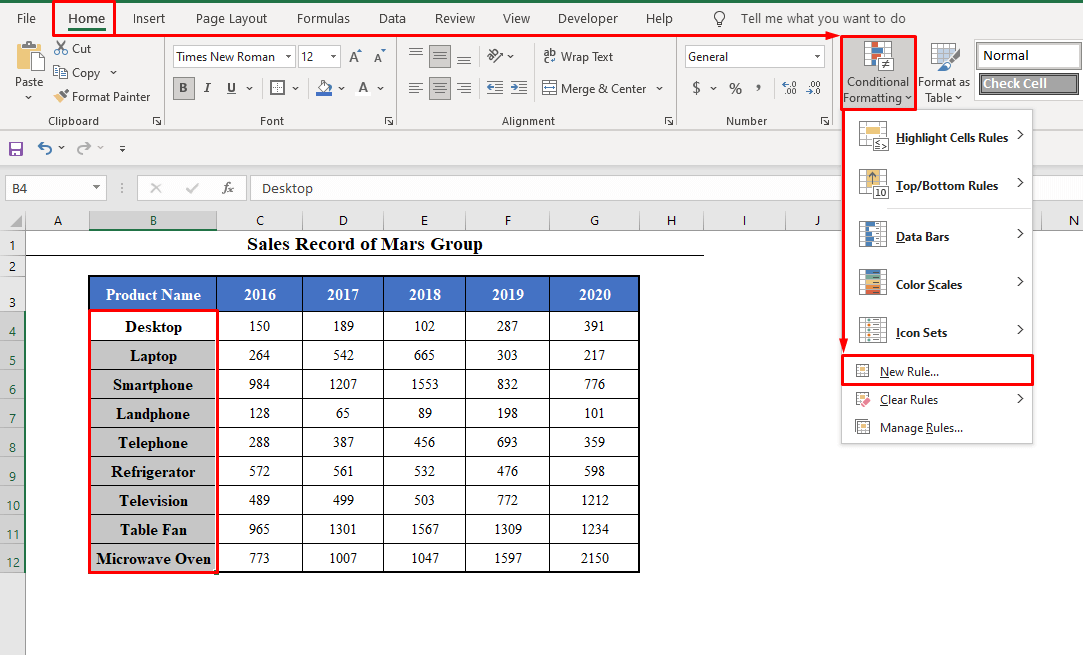
⧭ قدم 2: نئين فارميٽنگ اصول باڪس ۾ فارمولا داخل ڪرڻ
➤ ڪلڪ ڪريو نئون ضابطو . توهان کي هڪ ڊائلاگ باڪس ملندو جنهن کي نئون فارميٽنگ قاعدو .
➤ پوءِ ڪلڪ ڪريو پر فارمولا استعمال ڪريو اهو طئي ڪرڻ لاءِ ته ڪهڙن سيلن کي فارميٽ ڪرڻو آهي . اتي فارمولا داخل ڪريو:
=AVERAGE(C4,D4,E4,F4,G4)>500 يا 3> =AVERAGE($C4,$D4,$E4,$F4,$G4)>500
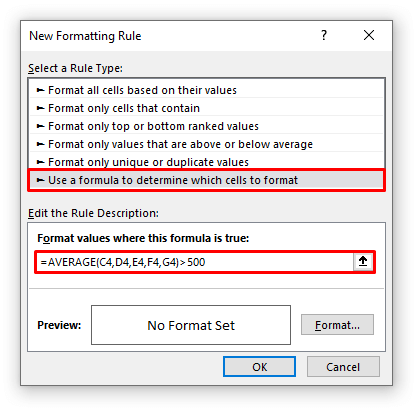
⧪ نوٽس:
- هتي، C4، D4، E4، F4، ۽ G4 پهرين قطار جا سيل حوالا آهن، ۽ AVERAGE()>500 منهنجي حالت آهي. توهان پنهنجو استعمال ڪريو.
- جڏهن توهان لاڳو ڪريو مشروط فارميٽنگ هڪ ڪالم تي هڪ ٻئي ڪالمن جي ڪيترن ئي قدرن جي بنياد تي، توهان استعمال ڪري سگهو ٿا يا ته رابطي واري سيل حوالن يا مخلوط سيل حوالا (لاڪ ڪرڻ ڪالمن ) سيلن جا، پر نه مطلق سيل حوالا .
⧭ قدم 3: فارميٽ سيلز ڊائلاگ باڪس مان گهربل فارميٽ چونڊيو
➤ ڪلڪ ڪريو فارميٽ. توهان کي هدايت ڪئي ويندي فارميٽ سيلز ڊائلاگ باڪس.
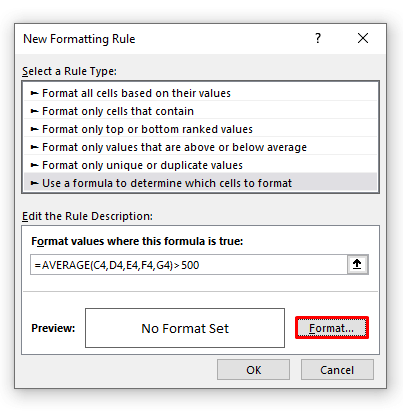
➤ موجود فارميٽ مان، اهو فارميٽ چونڊيو جيڪو توهان سيلز تي لاڳو ڪرڻ چاهيو ٿا جيڪي معيار پورا ڪن ٿا.
I چونڊيو هلڪو ناسي رنگ Fill ٽئب مان.
18>
⧭ قدم 4: فائنلآئوٽ
➤ ڪلڪ ڪريو OK . توهان کي واپس هدايت ڪئي ويندي نئون فارميٽنگ قاعدو ڊائلاگ باڪس.
➤ ٻيهر ڪلڪ ڪريو OK . توهان انهن شين جا نالا حاصل ڪندا جن جي اوسط وڪرو 500 کان وڌيڪ آهي توهان جي گهربل فارميٽ ۾ نشان لڳل آهي (هن مثال ۾ هلڪو ناسي).
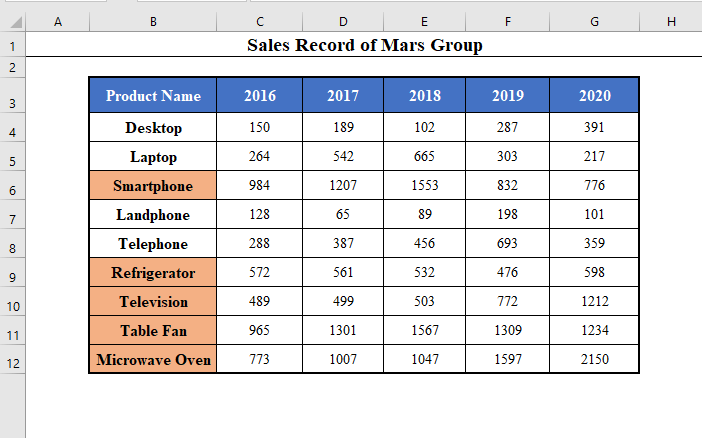
وڌيڪ پڙهو: مشروط فارميٽنگ هڪ ٻئي سيل جي بنياد تي Excel ۾
2. هڪ ٻئي سيل جي ڪيترن ئي قدرن جي بنياد تي ڪيترن ئي ڪالمن تي مشروط فارميٽنگ
توهان پڻ لاڳو ڪري سگهو ٿا مشروط فارميٽنگ ڪيترن ئي ڪالمن تي هڪ کان وڌيڪ ڪالمن جي بنياد تي Excel ۾.
مثال طور، اچو ته لاڳو ڪرڻ جي ڪوشش ڪريون مشروط فارميٽنگ انهن شين جي نالن تي جن جي سالن ۾ اوسط 2016، 2018، ۽ 2020 500 کان وڌيڪ آھن، سالن سان گڏ.
مرحلا ساڳيا آھن طريقو 1 . بس قدم 1 ۾، سڀئي ڪالم چونڊيو جن تي توهان مشروط فارميٽنگ لاڳو ڪرڻ چاهيو ٿا.
هتي مون ڪالم چونڊيا آهن B, C, E. , ۽ G .
20>
۽ قدم 2 ۾، استعمال ڪريو ملي سيل حوالا فارمولا ۾ پهرئين قطار جي سيلن کي ( کالمن کي لاڪ ڪرڻ)، نه ته رابطي واري سيل حوالن يا مطلق سيل حوالن .
=AVERAGE($C4,$E4,$G4)>500 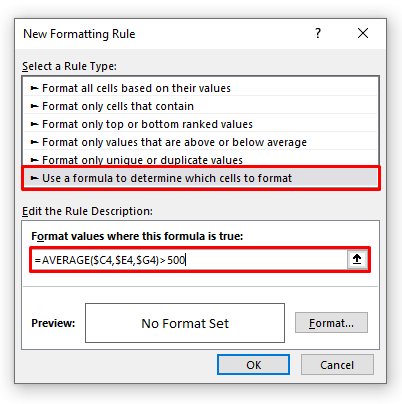
⧪ نوٽ:
- جڏهن توهان لاڳو ڪندا آهيو مشروط فارميٽنگ گھڻن ڪالمن تي ڪيترن ئي قدرن جي بنياد تيڪالمن ۾، توھان کي استعمال ڪرڻ گھرجي Mixed Cell References (Locking the Column ).
پوءِ Cells فارميٽ<2 مان گھربل فارميٽ چونڊيو> ڊائلاگ باڪس. پوءِ ڪلڪ ڪريو OK ٻه ڀيرا.
توهان مطلوبه فارميٽ حاصل ڪندا ڪيترن ئي ڪالمن جي سيلن تي لاڳو ڪيو ويندو جيڪي توهان جي معيار کي پورو ڪندا.
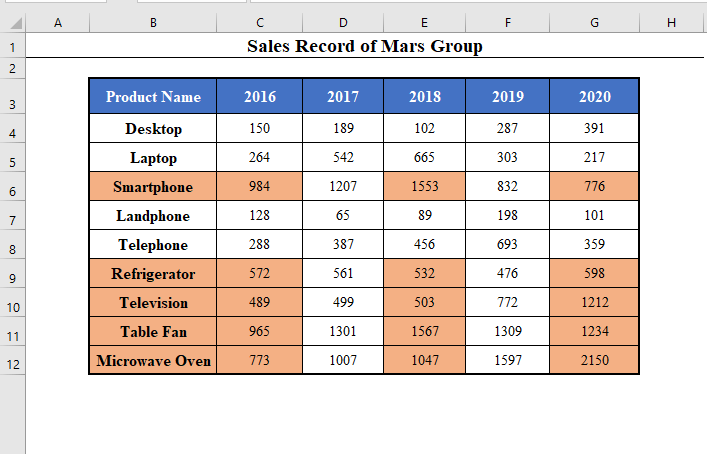
⧪ وڌيڪ مثال:
جيڪڏهن توهان چاهيو ٿا، توهان لاڳو ڪري سگهو ٿا مشروط فارميٽنگ سڄي ڊيٽا سيٽ تي.
بس قدم 1 ۾ سيٽ ڪيل سموري ڊيٽا کي چونڊيو.
23>
۽ لاڳو ڪريو مڪسڊ سيل ريفرنس پهرين سيلن جي فارمولا ۾ قطار ڪريو.
=AVERAGE($C4,$D4,$E4,$F4,$G4)>500 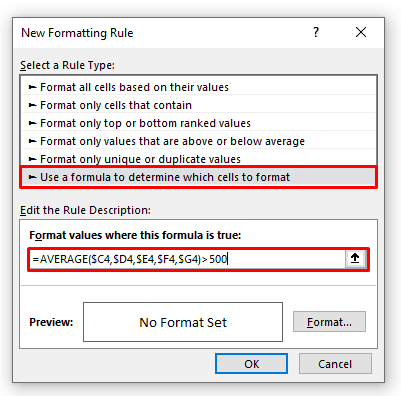
پوءِ گهربل فارميٽ چونڊيو.
توهان سيل حاصل ڪندا. پوري ڊيٽا سيٽ جا جيڪي معيار پورا ڪن ٿا انهن کي توهان جي گهربل فارميٽ ۾ نشان لڳايو ويو آهي.
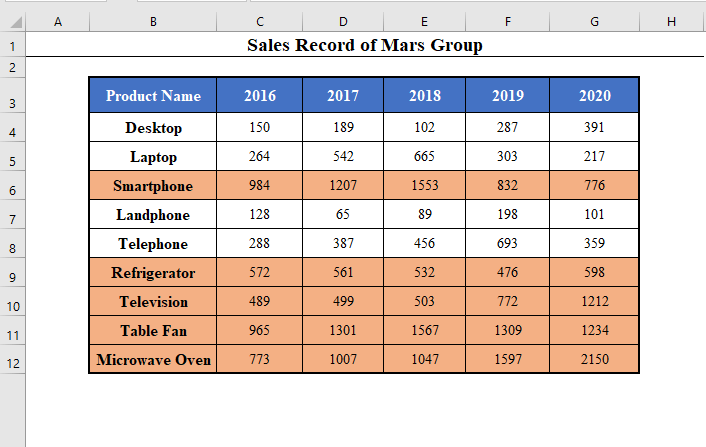
ملندڙ پڙهڻ:
- گهڻن شرطن لاءِ مشروط فارميٽنگ ڪيئن ڪجي (8 طريقا)
- Excel مشروط فارميٽنگ ٻئي سيل ٽيڪسٽ جي بنياد تي [5 طريقا]
- ڪيترن ئي قطارن تي مشروط فارميٽنگ لاڳو ڪريو (5 طريقا)
- Excel ۾ ٻي سيل جي حد جي بنياد تي مشروط فارميٽنگ ڪيئن ڪجي
3 . ھڪڙي قطار تي مشروط فارميٽنگ ٻي سيل جي گھڻن قدرن جي بنياد تي
توھان پڻ لاڳو ڪري سگھو ٿا مشروط فارميٽنگ ھڪڙي قطار تي ھڪڙي قطار تي ھڪڙي قطار جي ھڪڙي قيمت جي بنياد تي Excel ۾.
مثال طور، اچو ته لاڳو ڪرڻ جي ڪوشش ڪريون مشروط فارميٽنگ سال جڏهن سڀني شين جي سراسري وڪرو 500 کان وڌيڪ هئي.
قدم ساڳيا آهن طريقو 1 . بس قدم 1 ۾، اها قطار چونڊيو جنهن تي توهان لاڳو ڪرڻ چاهيو ٿا مشروط فارميٽنگ .
هتي مون چونڊيو آهي C3:G3 ( سال).
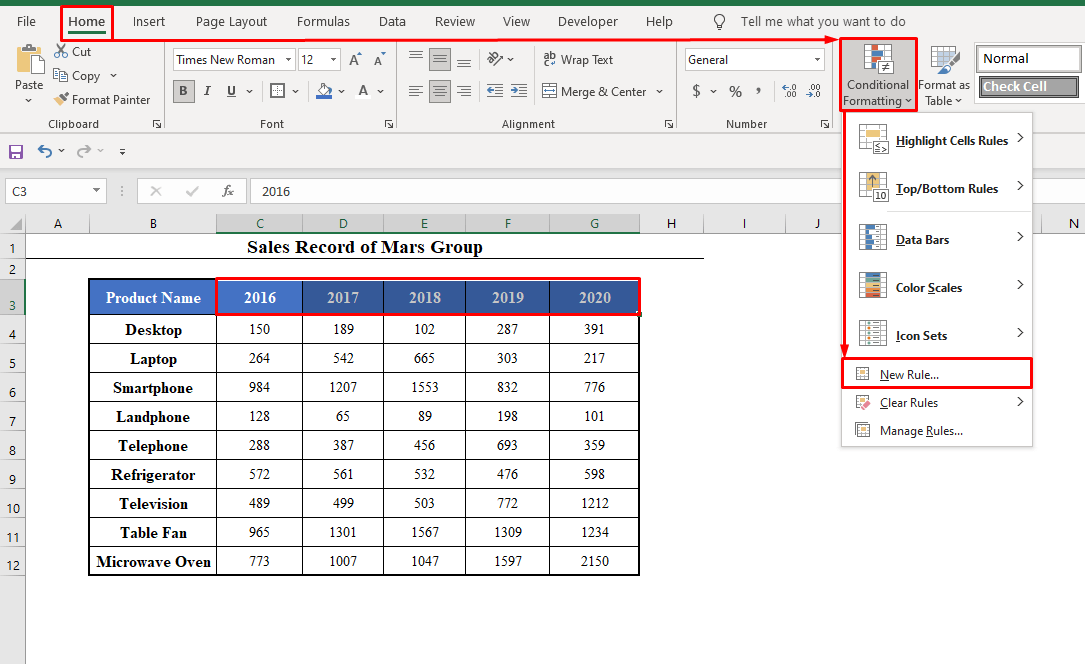
۽ قدم 2 ۾، استعمال ڪريو رابطي واري سيل حوالن يا ملي سيل حوالن ( قطار کي بند ڪرڻ) پهرين ڪالمن جي سيلن جي.
=AVERAGE(C4:C12)>500
يا
6> =AVERAGE(C$4:C$12)>500 27>
⧪ نوٽس:
- 14>هتي، C4:C12 منهنجي پهرين ڪالمن جا سيل حوالا آهن. توھان پنھنجي ھڪڙي استعمال ڪريو.
- جڏھن توھان لاڳو ڪريو مشروط فارميٽنگ ھڪڙي قطار تي ڪيترن ئي قطارن مان گھڻن قدرن جي بنياد تي، توھان کي استعمال ڪرڻ گھرجي يا ته رابطي واري سيل حوالن يا Mixed Cell References (Locking the Row ).
پوءِ Format Cells Dialogue Box مان گهربل فارميٽ چونڊيو. پوءِ ڪلڪ ڪريو OK ٻه ڀيرا.
توهان مطلوبه فارميٽ حاصل ڪندا انهن سالن تي لاڳو ڪيو ويو جنهن جي سراسري سيلز 500 کان وڌيڪ هئي.
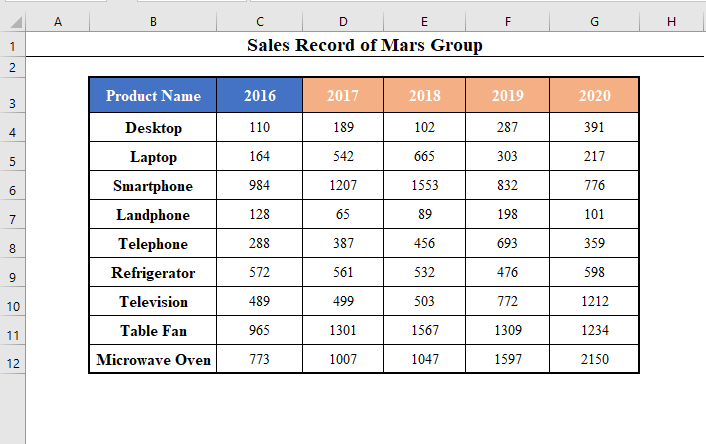
4. هڪ ٻئي سيل جي گهڻن قدرن جي بنياد تي گهڻن قطارن تي مشروط فارميٽنگ
آخرڪار، توهان پڻ لاڳو ڪري سگهو ٿا مشروط فارميٽنگ هڪ قطار تي ڪيترن ئي قطارن جي ڪيترن ئي قدرن جي بنياد تي.
مثال طور، اچو ته لاڳو ڪرڻ جي ڪوشش ڪريون مشروط فارميٽنگ تي سال، سيلز سان گڏ جڏهن سراسريليپ ٽاپ، لينڊ لائن، ريفريجريٽر ۽ ٽيبل فين جي پروڊڪٽس جو وڪرو 500 کان وڌيڪ هو.
قدم ساڳيا آهن طريقي 1 . بس قدم 1 ۾، اهي قطارون چونڊيو جن تي توهان لاڳو ڪرڻ چاهيو ٿا مشروط فارميٽنگ .
هتي مون چونڊيو آهي C3:G3 ، 1 2 ، استعمال ڪريو Mixed cell References (Locking the Rows ) of the سيلز جي پهرين ڪالمن جي فارمولا ۾.
=AVERAGE(C$5,C$7,C$9,C$11)>500 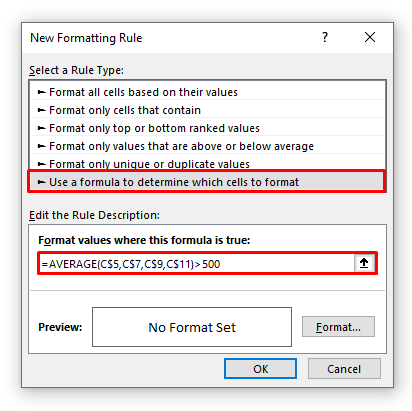
⧪ نوٽ:
- جڏهن توهان لاڳو ڪندا آهيو مشروط فارميٽ گھڻن قطارن مان گھڻن قدرن جي بنياد تي ھڪڙي قطار تي، توھان کي استعمال ڪرڻ گھرجي مخلوط سيل حوالن (لاڪ ڪرڻ قطار ).
پوء مطلوب چونڊيو. فارميٽ مان فارميٽ سيلز ڊائلاگ باڪس. پوءِ ڪلڪ ڪريو OK ٻه ڀيرا.
توهان گهربل فارميٽ حاصل ڪندا سيلز تي لاڳو ڪيو جيڪي توهان جي شرط کي پورو ڪن.
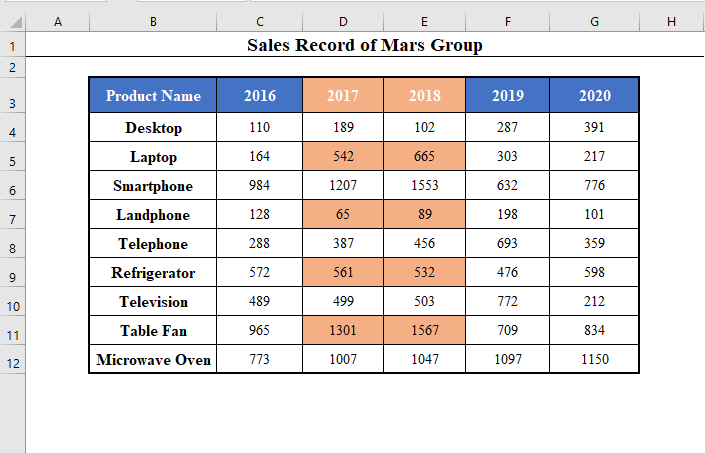
<1 ياد رکڻ لاءِ شيون
- جڏهن مشروط فارميٽنگ هڪ ڪالمن يا گهڻن ڪالمن تي لاڳو ڪريو، هڪ فارمولا داخل ڪريو جنهن ۾ پهرين قطار جي سيلن تي مشتمل هجي.
- ساڳي طرح، لاڳو ڪرڻ وقت مشروط فارميٽنگ ھڪڙي قطار يا گھڻن قطارن تي، ھڪڙي فارمولا داخل ڪريو جنھن ۾ پھرين ڪالمن جي سيلن تي مشتمل آھي.
- لاڳو ڪرڻ وقت مشروط فارميٽنگ ھڪڙي قطار يا ھڪڙي ڪالمن تي، توھان استعمال ڪري سگھو ٿا يا ته Relative Cell References or مخلوط سيل حوالا (ڪالمن جي صورت ۾ کالم کي لاڪ ڪرڻ ۽ قطار جي صورت ۾ قطار کي لاڪ ڪرڻ.)
- پر جڏهن لاڳو ڪرڻ مشروط فارميٽنگ گھڻن قطارن يا گھڻن ڪالمن تي، توھان کي لاڳو ڪرڻ گھرجي ملي سيل ريفرنسز (ھن کي پڙھو ھن جي پويان سبب ڄاڻڻ لاءِ.)
نتيجا
انهن طريقن کي استعمال ڪندي، توهان لاڳو ڪري سگهو ٿا مشروط فارميٽنگ ڪنهن ٻئي سيل جي ڪيترن ئي قدرن جي بنياد تي Excel ۾ ڪنهن به ڊيٽا سيٽ ۾. ڇا توھان وٽ ڪو سوال آھي؟ اسان کان پڇڻ لاء آزاد ٿيو.

